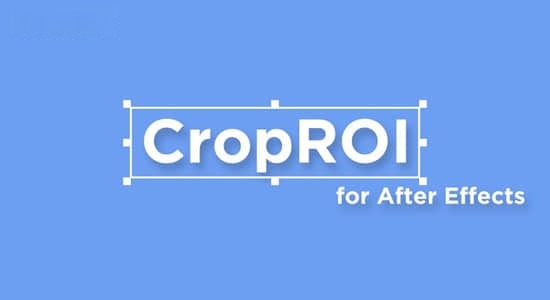After Effects官方教程-在合成中定位和分布图层
了解如何在合成中直观地定位,转换和组织图层。
您学到了什么:在合成中均匀定位和分布图层的不同方法
使用有助于在合成中定位图层的设置和面板
启用捕捉可帮助您重新定位与合成中其他图层相关的图层。选择多个图层时,使用“对齐”面板可以帮助均匀分布图层。
形状图层具有该图层上每个形状的设置,您可以使用这些设置在合成中定位形状
- 选择蓝色条形图层并按键盘上的UU以仅显示形状的已更改属性。
- 将“变换:矩形1位置”的X参数设置设置为值0,以使形状在“合成”面板中水平居中。
在时间轴中选择的图层具有控制手柄,您可以使用这些控制手柄直接在“合成”面板中变换图层。
- 拖动任何手柄以扭曲图层。按住Shift键并拖动手柄以保持图层在转换时的比例。
- 在手柄内拖动以重新定位合成中的图层。
使用图层标签选择图层
- 单击第2层时间轴中的黄色标签,然后选择“选择标签组”以选择具有相同标签颜色的所有图层。
“对齐”面板可帮助组织选定的图层
- 转到窗口>对齐以打开“对齐”面板。
- 单击“对齐”面板的“对齐图层到”部分中的底部对齐按钮。
- 单击“对齐”面板的“分布图层”部分中的“水平居中”按钮。
启用捕捉有助于将图层与合成中的其他图层对齐
- 通过选中界面顶部中心的Snapping框启用捕捉。
- 在左图层图标的中心轴点附近拖动以拖动所有图层,并使用左图层的中心作为捕捉点。
- 拖动图层,直到左图层的中间垂直捕捉到蓝条形状图层的中心。
擦除选择了多个图层的参数将调整所有选定的图层
- 按键盘上的S可打开所有选定Illustrator图层的“缩放”属性。
- 在任何选定图层上向下擦除缩放值,以调整所有图层的大小以适合蓝条形状图层。
使用键盘上的箭头键微调任何所选图层的位置
- 单击“旅行”文本图层左下角附近,然后将其拖动到“左”图标的左上角,使其捕捉到位。
- 使用向上箭头键可以在“合成”面板中一次一个像素地垂直移动“旅行”文本图层。定位“旅行”文本图层,使其基线在蓝色条形图层的边缘上排成一行。
提示:使用箭头键按住键盘上的Shift可一次移动选定的图层10个像素。
上一节: 将图层添加到合成中 下一节: 3D图层合成详细教程
After Effects官方教程目录导航
中文字幕和素材下载地址
更多AE教程 点这里
AE软件下载地址
积分获取方式:发文赚钱+签到积分+推广返利+充值
本站仅供资源信息交流学习,不保证资源的可用及完整性,有任何问题请联系站长
加入终身VIP:全站资源免费+售后答疑服务 了解一下,网站的发展方向以终身VIP为主
你可以填一下网站发展的问卷调查:https://www.wenjuan.com/s/auY7vaL/ 以便我更好帮助你
转载文章请注明出处
果味酱CG小屋 » After Effects官方教程-在合成中定位和分布图层
本站仅供资源信息交流学习,不保证资源的可用及完整性,有任何问题请联系站长
加入终身VIP:全站资源免费+售后答疑服务 了解一下,网站的发展方向以终身VIP为主
你可以填一下网站发展的问卷调查:https://www.wenjuan.com/s/auY7vaL/ 以便我更好帮助你
转载文章请注明出处
果味酱CG小屋 » After Effects官方教程-在合成中定位和分布图层